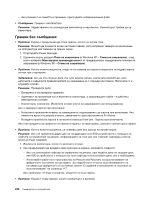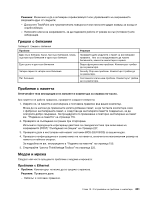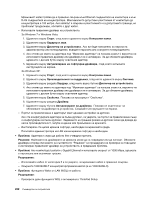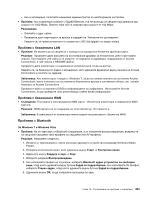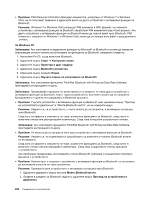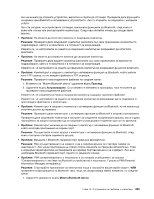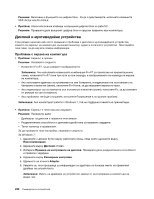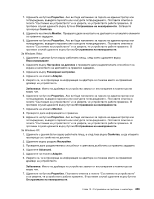Lenovo ThinkPad X220i (Bulgarian) User Guide - Page 253
като FTP сървър, но не виждате файлове в FTP сървъра.
 |
View all Lenovo ThinkPad X220i manuals
Add to My Manuals
Save this manual to your list of manuals |
Page 253 highlights
Bluetooth Bluetooth Bluetooth FTP FTP 1 Bluetooth 2 Bluetooth Bluetooth Bluetooth Bluetooth Bluetooth Bluetooth PIM xxx Bluetooth PIM (Personal Information Manager Bluetooth 1 Bluetooth места. Глава 10 235
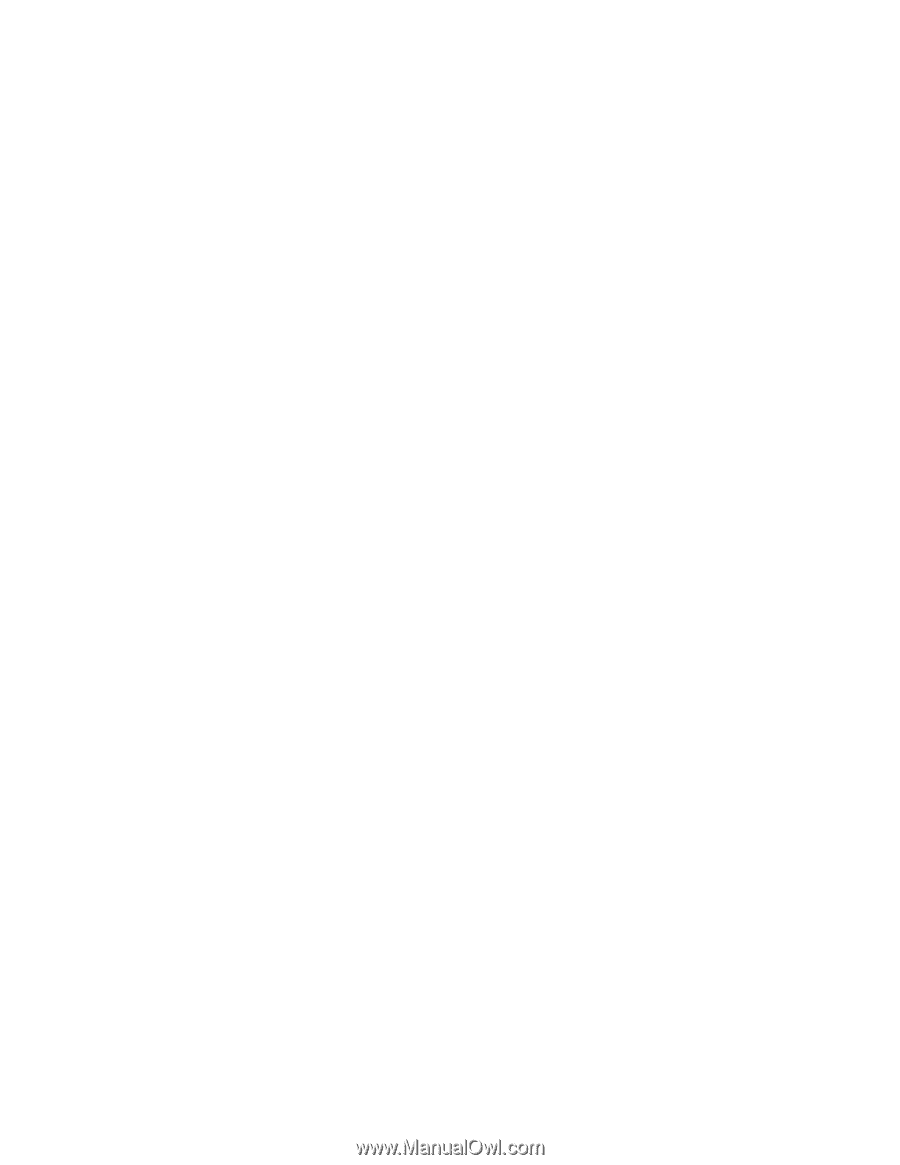
Ако не можете да откриете устройство, вероятно е спряло да отговаря. Проверете дали функцията
за връзка чрез
Bluetooth
е активирана в устройството. Ако го откриете, се свържете с желаните
услуги.
Ако сте сигурни, че устройството отговаря, изключете функцията за
Bluetooth
, след което я
включете отново или рестартирайте компютъра. След това опитайте отново да осъществите
връзка.
•
Проблем
: Не можете да изтеглите визитка от свързания компютър.
Решение
: Проверете дали свързаният компютър разполага със свое приложение за визитки по
подразбиране, както и че визитката е в готовност за комуникация.
Уверете се, че настройките за защита на свързания компютър ви разрешават да изтеглите
визитката.
•
Проблем
: Не можете да изпратите визитка до свързания компютър.
Решение
: Проверете дали вашият компютър разполага със свое приложение за визитки по
подразбиране, както и че визитката е в готовност за комуникация.
Уверете се, че настройките за защита на свързания компютър ви разрешават да качите визитката.
•
Проблем
: Компютърът е свързан с компютър с активирана функция за
Bluetooth
, който работи
като FTP сървър, но не виждате файлове в FTP сървъра.
Решение
: Проверете новосподелените файлове по следния начин:
1. В менюто на "Моите
Bluetooth
места" щракнете върху
Преглед
.
2. Щракнете върху
Актуализиране
. Състоянието е обновено в прозореца, така че можете да
проверите новосподелените файлове.
Уверете се, че споделената папка в свързания компютър съдържа търсените файлове.
Уверете се, че настройките за защита на свързания компютър ви разрешават да се свързвате и
преглеждате файловете в компютъра.
•
Проблем
: Компютърът е свързан с компютър с активирана функция за
Bluetooth
, но не можете да
получите достъп до мрежата.
Решение
: Проверете дали компютърът с активирана функция за
Bluetooth
е свързан към мрежата.
Проверете дали свързаният компютър е настроен за споделяне на мрежовата връзка, както и дали
настройките за защита позволяват да се свързвате и извършвате отдалечен достъп по мрежата.
•
Проблем
: Компютърът не може да се свърже с компютър с активирана функция за
Bluetooth
,
който използва приложения на сериен порт.
Решение
: Осъществете отново връзка с компютъра с активирана функция за
Bluetooth
, след
което повторно опитайте серийната връзка.
•
Проблем
: Връзката с
Bluetooth
серийния порт прекъсна автоматично.
Решение
: При осъществяването на каквато и да е серийна връзка се стартира таймер за
неактивност. Ако никое приложение не отвори порта, връзката се прекъсва автоматично. Това
е нормална характеристика на базираната на серийни портове връзка и не е дефект. Ако ви е
необходим
Bluetooth
серийният порт, просто го свържете отново.
•
Проблем
: PIM синхронизирането е неуспешно и се показва съобщението за грешка
“Синхронизирането с xxx (име на
Bluetooth
устройството) е неуспешно. Грешка в PIM (Personal
Information Manager) интерфейса.”
Решение
: Стартирайте приложение за електронна поща и настройте вашия имейл акаунт.
ИЛИ
променете конфигурацията за
Bluetooth
така, че да не синхронизира имейл елементи, по следния
начин:
1. Щракнете двукратно върху
Моите
Bluetooth
места
.
Глава 10. Отстраняване на проблеми с компютъра
235